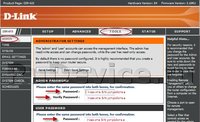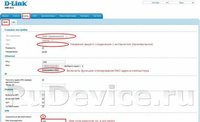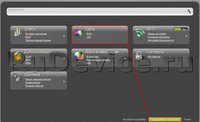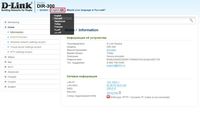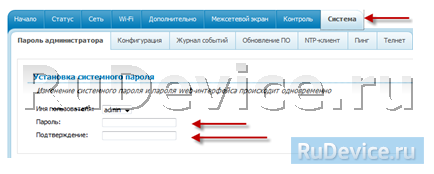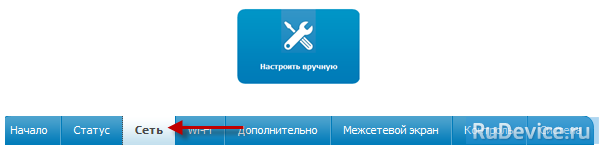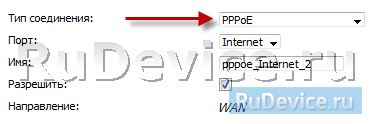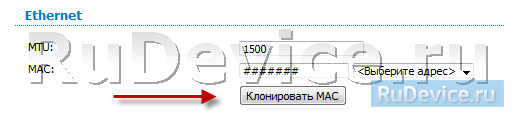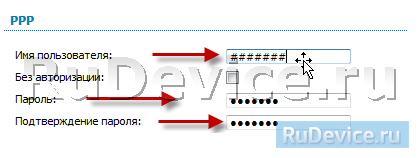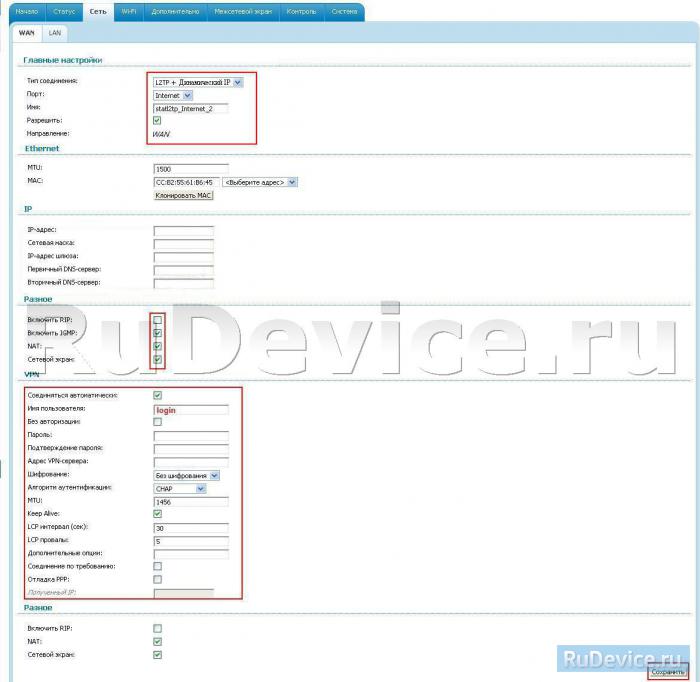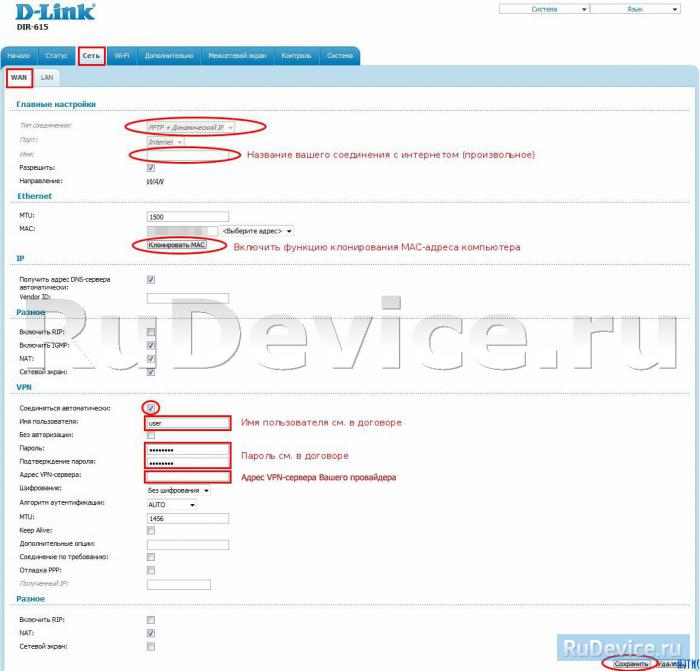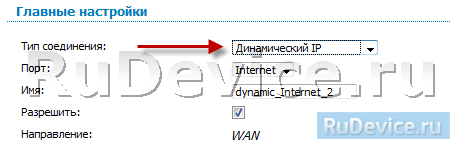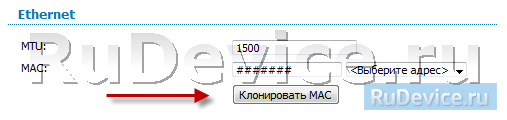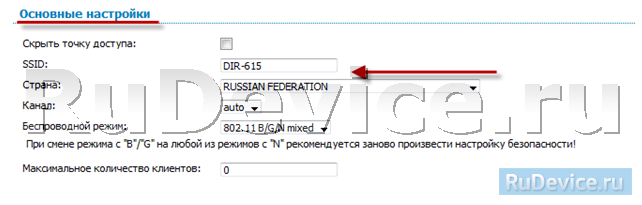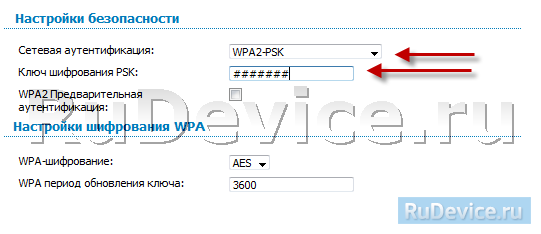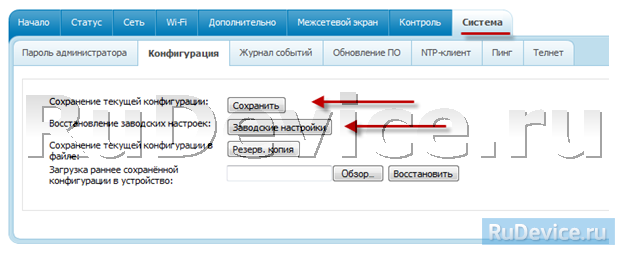Беспроводной 2,4 ГГц (802.11n) 4-х портовый маршрутизатор, до 300 Мбит/с
Для роутера D-Link DIR-615 у нас есть четыре варианта инструкций:
Инструкция по настройке роутера D-Link DIR-615 K1 ver. 1.3.x
Авторизация
Для того, что бы попасть в веб-интерфейс роутера, необходимо открыть ваш Интернет браузер и в строке адреса набрать 192. 168.0.1, Имя пользователя — admin , Пароль — admin (при условии, что роутер имеет заводские настройки, и его IP не менялся).
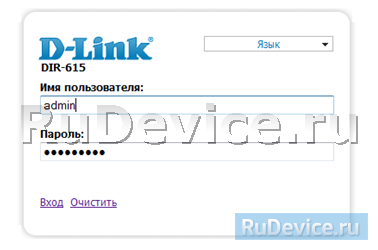
Смена заводского пароля
В целях безопасности рекомендуется сменить заводской пароль.
По умолчанию: Логин admin, пароль admin.
В интерфейсе роутера необходимо зайти во вкладку Настройки вручную, выбрать вкладку Система..

В поле Пароль введите новый пароль.
В поле Подтверждение повторите новый пароль.
Затем нажмите кнопку Сохранить.
После этого, роутер предложит повторно зайти в его настройки.
Настройка подключения к Интернет
В интерфейсе роутера необходимо выбрать вкладку Настройки вручную, выбрать вкладку Сеть.
Настройка PPPoE подключения
1. Во вкладке сеть, жмем кнопку Добавить
![]()
2. Тип соединения выбираем PPPoE
3. В пункте Ethernet, жмем клонировать MAC.
4. В поле Имя пользователя: ( ваш логин по договору)
5. Пароль и Подтверждение пароль : (Ваш пароль по договору)
6. Потом жмем кнопку Сохранить настройки
Настройка L2TP подключения
- Тип подключения — L2TP + Динамический IP
- Порт — Enternet
- Имя — название подключения (можно оставить)
- В поле Разное проверьте, чтобы стояли галочки NAT и Сетевой экран.
Если провайдер предоставляет услугу интернет телевидения, поставьте галочку Включить IGMP. - Соединяться автоматически — ставим галочку
- Имя пользователя — пропишите логин для доступа в интернет, выданный провайдером
- Пароль — пропишите пароль для доступа в интернет, выданный провайдером
- Подтверждение пароля — повторный ввод пароля
- Адрес VPN-сервера — пропишите адрес VPN-сервера провайдера
- KeepAlive — подключение будет постоянно включенным.
- MTU — поменяйте значение на 1450 или меньше
Шифрование — если у провайдера не используется MPPE-шифрование оставьте Без шифрования;. Если шифрование используется, установите MPPE AUTOили уточните тип шифрования у провайдера.
Алгоритм аутентификации — оставьте AUTO - Потом жмем кнопку Сохранить
Настройка PPtP (VPN) при автоматическом получении локального IP адреса (DHCP)
- В поле Тип соединения: выберите PPTP + Динамический IP
- Нажимаете кнопку Clone MAC Address
- Ставим галочку на Соединяться автоматически
- Адрес VPN-сервера — IP/Имя сервера провайдера (ppp.lan либо 10.10.3.36)
- Имя пользователя — имя пользователя для авторизации в сети провайдера
- Пароль — пароль для авторизации в сети провайдера
- Подтверждение пароля — повторите пароль для авторизации в сети провайдера
- Значение MTU — 1372
- Keep Alive — режим установки соединения. Поставьте галочку для постоянного подключения
- Сохраняете настройки нажатием клавиши Сохранить
NAT при автоматическом получении IP адреса (DHCP)
1. Во вкладке Сеть, жмем кнопку добавить.
![]()
2. Тип соединения выбираем Динамический IP
3. В пункте Ethernet, жмем клонировать MAC.
4. Потом жмем кнопку Сохранить настройки
Настройка Wi-Fi на роутере
В интерфейсе роутера необходимо зайти во вкладку Настройка Wi-Fi ,потом жмем кнопку далее. В окне Основные настройки.
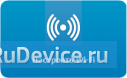
1. Указать идентификатор SSID Вашей беспроводной домашней сети
Потом жмем кнопку далее. В окне Настройки безопасности.
- Выбираем Сетевая аутентификация: WPA2-PSK.
- В поле Ключ шифрования PSK: Вы должны ввести любой набор цифр, длиной от 8 до 63. Их также необходимо запомнить, чтобы Вы могли указать их при подключении к сети.
Потом жмем кнопку далее, и сохранить настройки
Проверка статуса подключения к Интернет
В интерфейсе роутера необходимо выбрать вкладку Настройки вручную, выбрать вкладку Статус.
Сохранение/восстановление настроек роутера
В интерфейсе роутера необходимо выбрать вкладку Настройки вручную, выбрать вкладку Конфигурация.
Сохранение текущей конфигурации: Сохранить текущие настройки роутера
Восстановление заводских настроек: Восстановление первоначальных настроек роутера.